NAT网络连接方式设置起来比较方便,下面简单介绍下。
第一步:
打开Vmware虚拟网络编辑器,如下图所示:
打开之后,选中NAT模式,然后在子网IP中填上 192.168.35.0,点击确定,如图所示:
第二步:右键点击虚拟机名称,点击设置
网络适配器选项中 选择自定义,特定虚拟网络,选择VMnet8(NAT模式),点击确定
第三步:
登陆虚拟机,输入命令:
vi /etc/sysconfig/network-scripts/ifcfg-eth0编辑内容如下:
DEVICE=eth0
TYPE=Ethernet
ONBOOT=yes
NM_CONTROLLED=yes
BOOTPROTO=static
IPADDR=192.168.35.10
NETMASK=255.255.255.0
GATEWAY=192.168.35.2
DNS1=114.114.114.114
DNS2=8.8.8.8
保存退出
重启网络:
service network restart如果重启网络过程中出错失败,删除文件70-persistent-net.rule,然后重启虚拟机操作系统
rm -rf /etc/udev/rules.d/70-persistent-net.rule
reboot








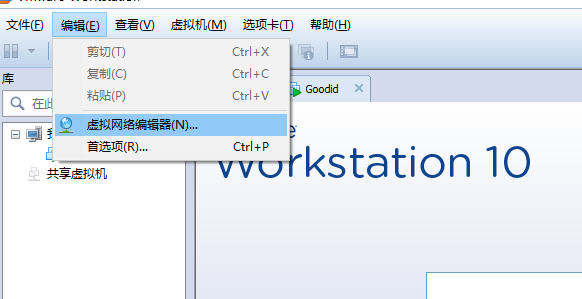
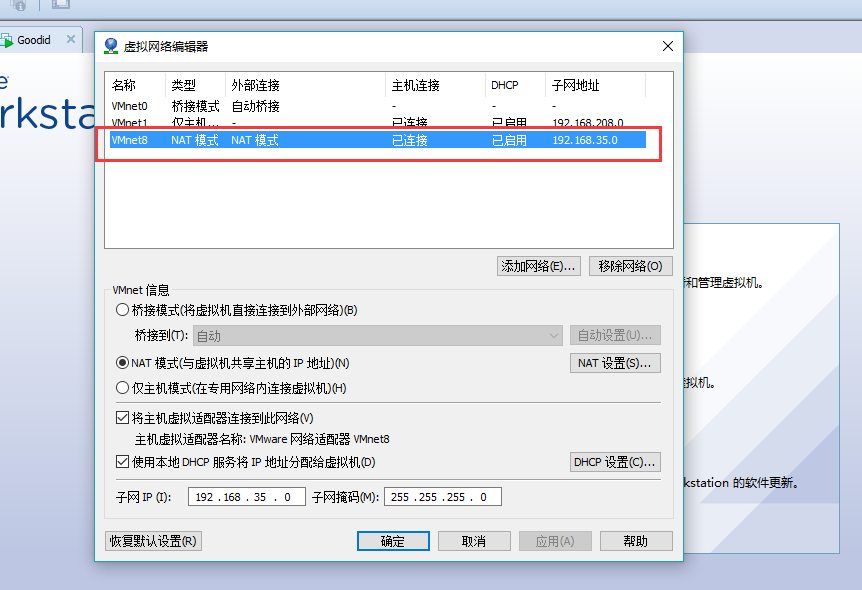
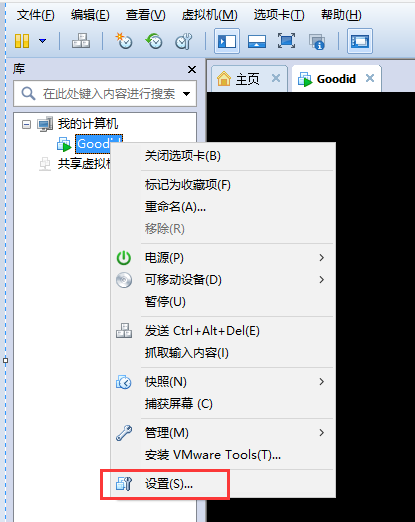
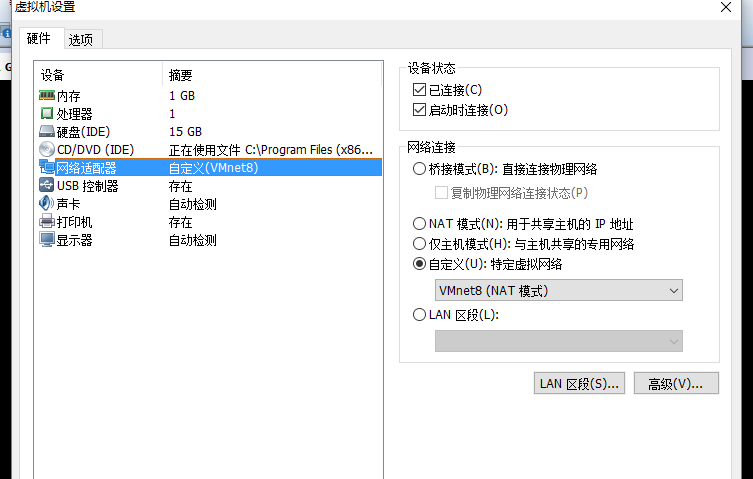














 1010
1010

 被折叠的 条评论
为什么被折叠?
被折叠的 条评论
为什么被折叠?








